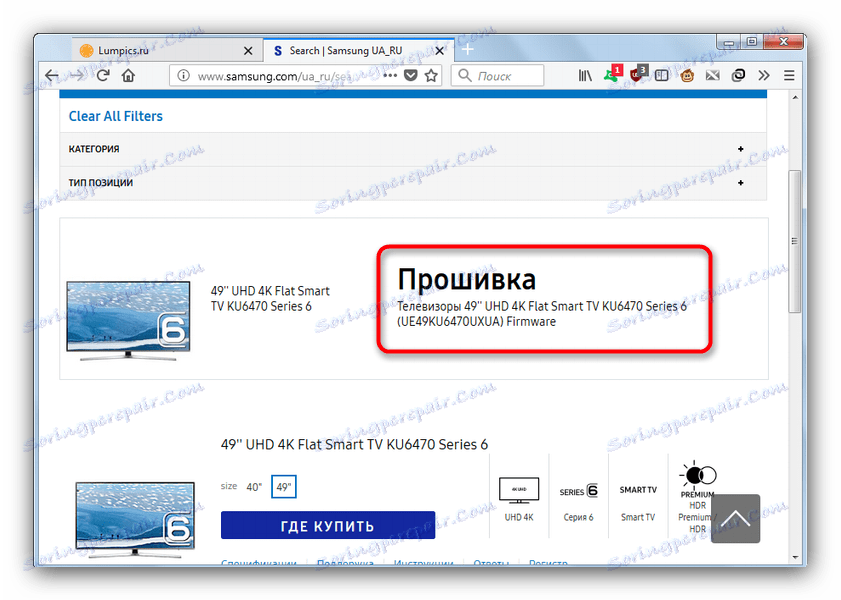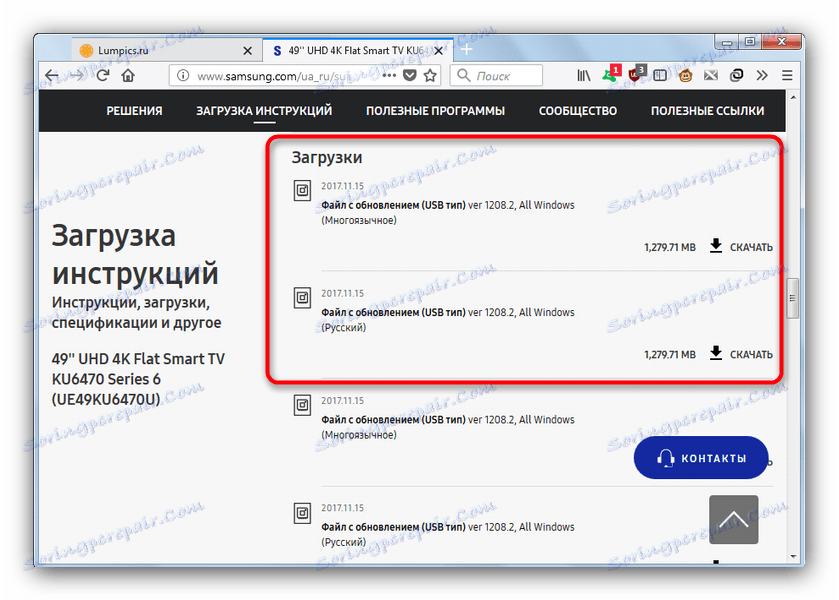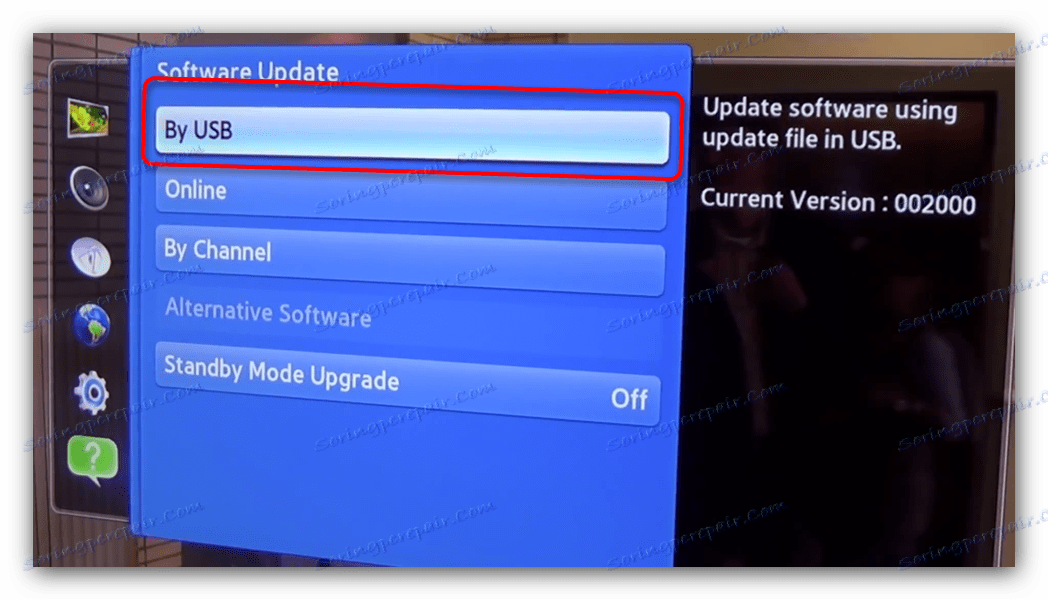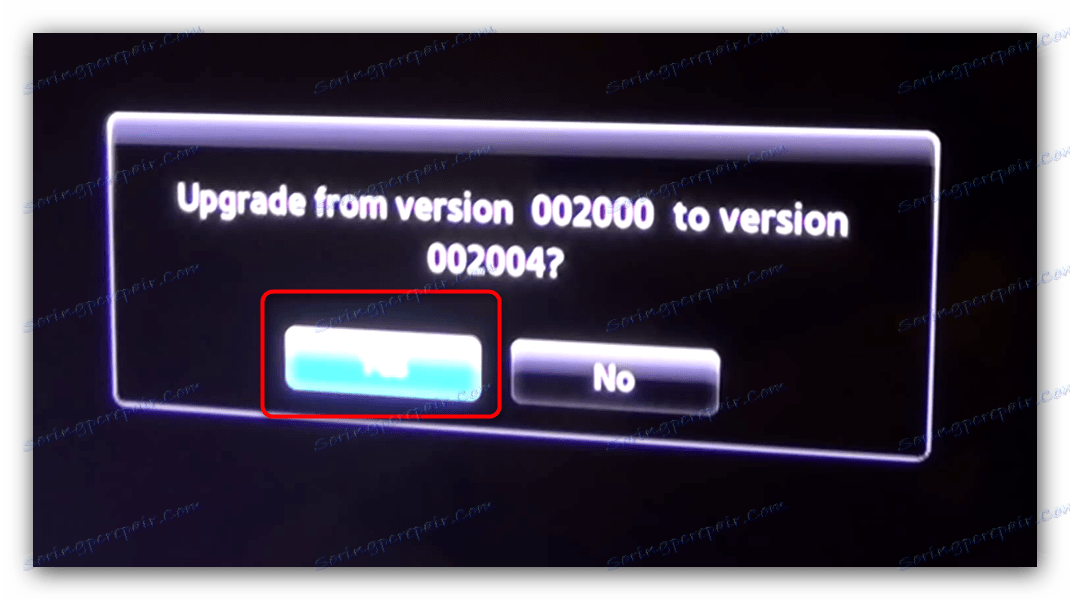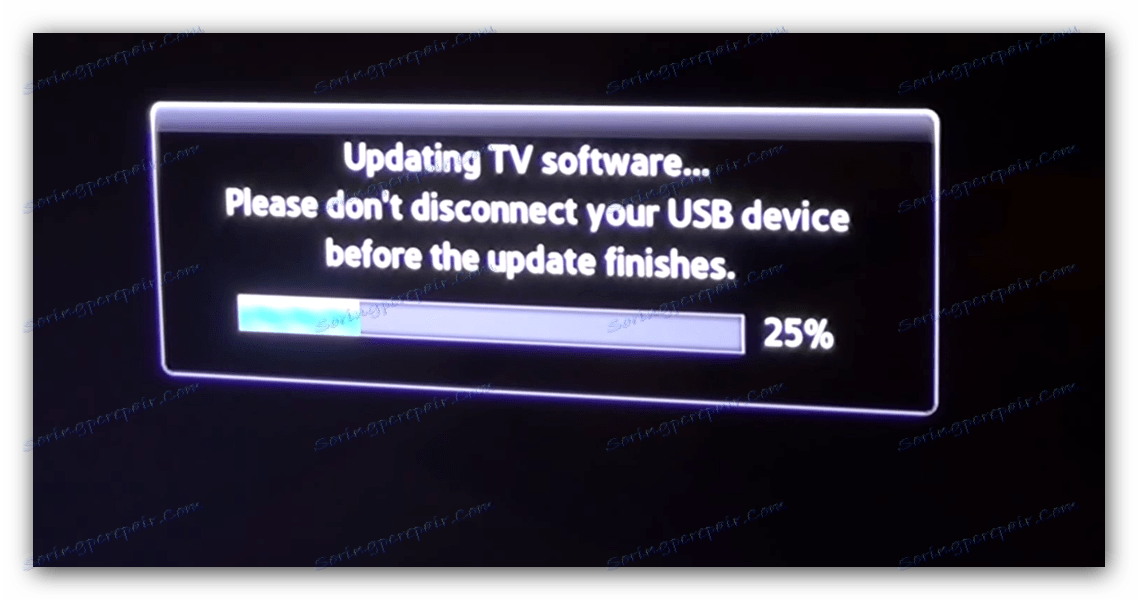Aktualizujeme televizor Samsung s flash diskem
Samsung se stal jedním z prvních, kteří spustili na trh Smart TV - televizory s dalšími funkcemi. Mezi ně patří sledování filmů nebo videí z disků USB, spouštění aplikací, online připojení a další. Samozřejmě, uvnitř takových televizorů existuje vlastní operační systém a soubor softwaru nezbytný pro správný provoz. Dnes vám řekneme, jak ji aktualizovat pomocí flash disku.
Aktualizace softwaru Samsung TV z jednotky USB flash
Postup upgradu firmwaru není velký problém.
- Nejprve je třeba navštívit Webové stránky společnosti Samsung . Najděte blok bloku vyhledávače a do něj zadejte číslo modelu televizního vysílání.
- Zobrazí se stránka podpory zařízení. Klikněte na odkaz pod heslem "Firmware" .
![Zvolte firmware Samsung TV pro upgrade z flash disku]()
Poté klikněte na "Pokyny ke stažení". - Přejděte trochu dolů a najděte blok "Stahování" .
![Možnosti firmwaru Samsung TV pro upgrade z flash disků]()
K dispozici jsou dva servisní balíčky - ruské a vícejazyčné. Nic, kromě množiny dostupných jazyků, se neliší, ale doporučujeme stahovat ruštinu, abyste předešli problémům. Klikněte na příslušnou ikonu vedle názvu vybraného firmwaru a spusťte stahování spustitelného souboru. - Při načítání softwaru připravte flash disk. Musí splňovat následující požadavky:
- kapacita alespoň 4 GB;
- souborový formát - FAT32;
- plně funkční.
Viz též:
Srovnání souborů flashových jednotek souborů
Průvodce pro kontrolu výkonu flash disku - Po stažení aktualizačního souboru jej spusťte. Otevře se samorozbalovací archivní okno. Na cestě vybalení zadejte flash disk.
![Stáhnout soubory pro firmware Samsung TV na flash disk pro aktualizaci]()
Buďte velmi opatrní - soubory firmwaru by měly být umístěny v kořenovém adresáři jednotky flash a nic jiného!
Po zkontrolování všech údajů klikněte na "Extrahovat" .
- Pokud jsou soubory vybaleny, odpojte jednotku USB flash od počítače, ujistěte se, že používáte volbu "Bezpečné odstranění" .
- Přejděte na televizor. Připojte měnič k firmwaru k volnému konektoru. Pak musíte jít do nabídky televizoru, můžete to udělat z ovládacího panelu stisknutím příslušných tlačítek:
- "Menu" (nejnovější modely a série z roku 2015);
- "Domů" - "Nastavení" (modely roku 2016);
- "Klávesnice" - "Nabídka" (TV verze 2014);
- "Více" - "Nabídka" (televizory 2013).
- V nabídce vyberte položky "Podpora" - "Aktualizace softwaru" ( "Podpora" - "Aktualizace softwaru" ).
![Zadejte nabídku - Podpora Samsung TV pro aktualizaci z flash disků]()
Pokud je poslední možnost neaktivní, měli byste nabídku opustit, vypnout televizor po dobu 5 minut a zkusit znovu. - Zvolte možnost " USB" .
![Vyberte v nabídce podpory aktualizace z jednotky Samsung TV Flash]()
Zkontrolujte jednotku. Pokud během 5 minut nedojde k ničemu jinému - s největší pravděpodobností nemůže televizor rozpoznat připojený disk. V tomto případě navštivte článek níže - způsoby řešení tohoto problému jsou univerzální.
Více informací: Co dělat, pokud televizor neuvidí jednotku flash
- Pokud je jednotka Flash určena správně, začne proces vyhledávání souborů firmwaru. Po chvíli byste měli vidět zprávu s žádostí o zahájení aktualizace.
![Potvrďte aktualizaci ze zařízení Samsung TV flash]()
Chybová zpráva znamená, že jste nesprávně zapsali firmware do jednotky. Ukončete nabídku a odpojte jednotku USB flash, poté znovu stáhněte potřebný aktualizační balíček a přepište jej do paměťového zařízení. - Kliknutím na tlačítko Aktualizovat začne proces instalace nového softwaru na televizoru.
![Proces aktualizace od jednotky Samsung TV flash]()
Upozornění: až do konce procesu neodstraňujte jednotku USB flash a nevypínejte televizor, jinak riskujete, že zařízení "zahájí"!
- Po instalaci softwaru se televizor restartuje a bude připraven k dalšímu použití.
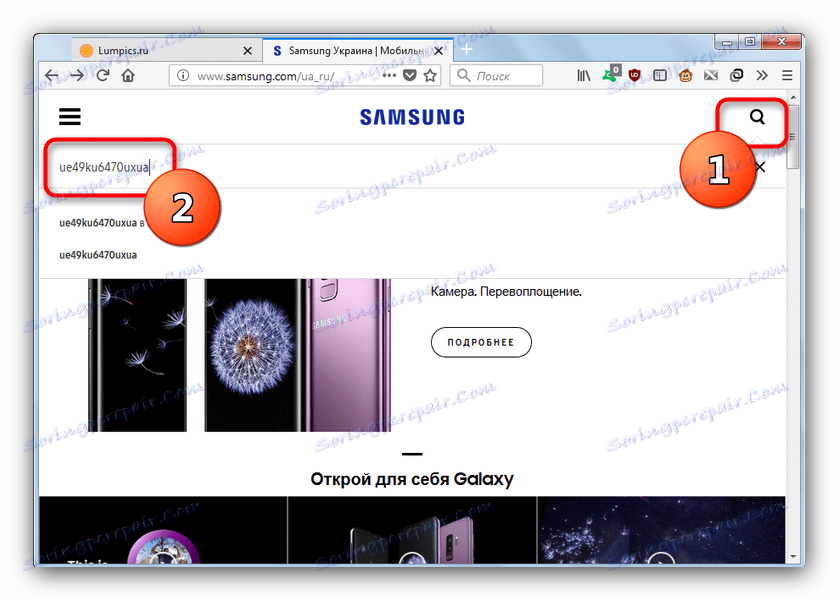
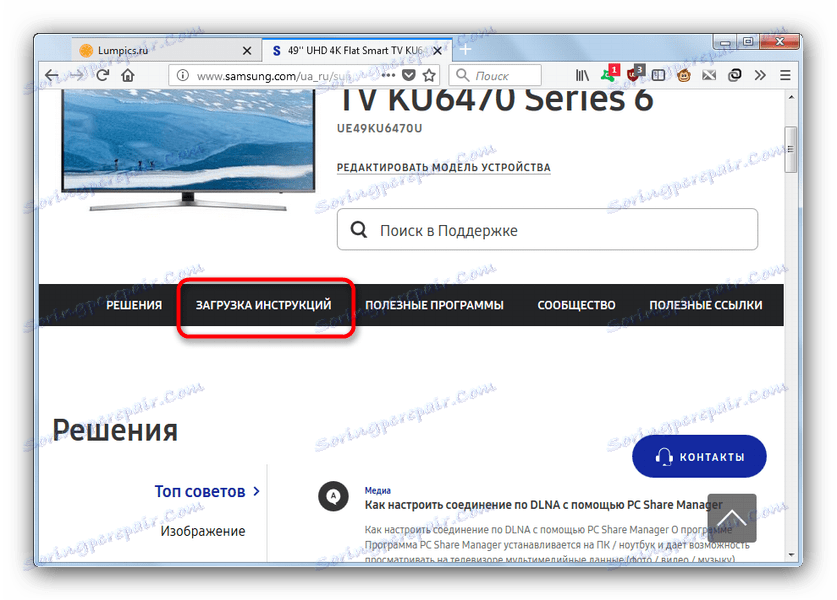
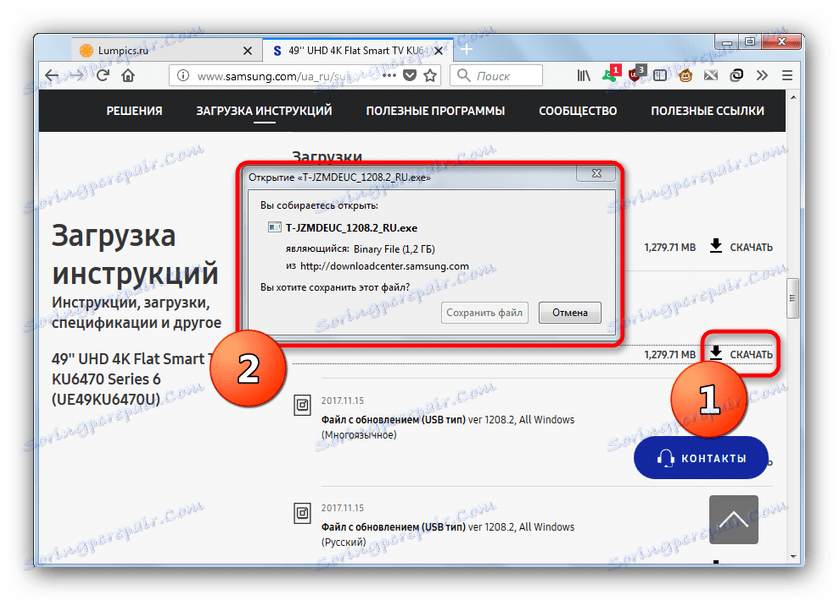

V důsledku toho si povšimneme - přísně podle výše uvedených pokynů, můžete v budoucnu snadno aktualizovat firmware v televizoru.